win7怎么给电脑设置开机密码 win7开机密码怎么设置忘记了
更新时间:2023-10-16 14:55:28作者:xtang
win7怎么给电脑设置开机密码,Win7是一款广泛使用的操作系统,为了保护个人信息和确保电脑的安全,设置开机密码是一项重要的措施,有时候我们可能会忘记之前设置的密码,这给我们带来了困扰。针对这种情况,我们该如何给电脑重新设置开机密码呢?在本文中我们将探讨Win7操作系统下如何设置开机密码以及当我们忘记密码时该如何应对的问题。无论是为了保护个人隐私还是提高电脑的安全性,设置开机密码都是一个非常重要的步骤。
具体步骤:
1.打开win7控制面板
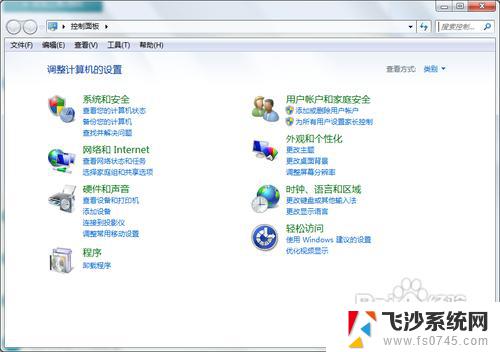
2.找到并点击点击“用户账户和家庭安全”
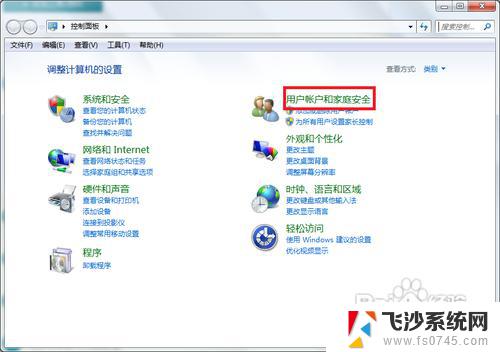
3.点击“更改windows密码”
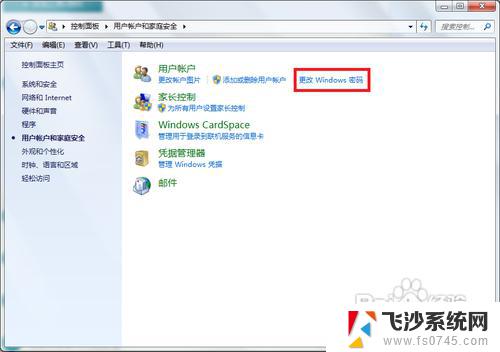
4.点击“为你的账户创建密码”
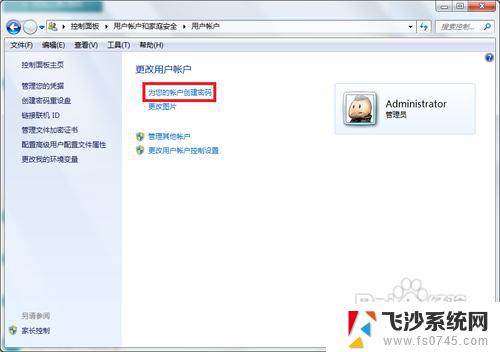
5.输入你要设置密码,然后输入密码提示(密码提示可以不写。只是为了防止你自己忘记开机密码而设计的),然后点击“创建密码”
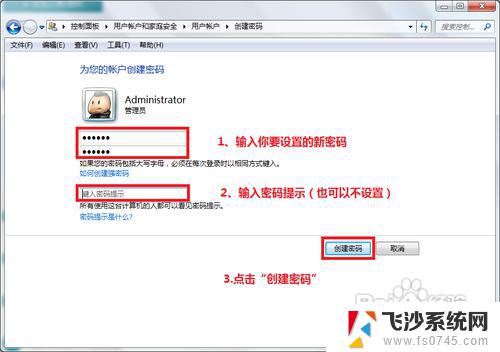
6.接下来你就会看到你的账户头像右边会显示“密码保护”,这就证明开机密码设置好了。
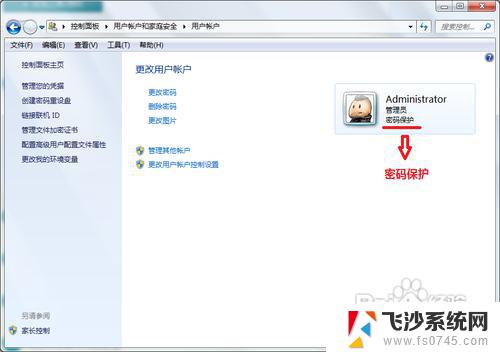
以上就是win7如何设置开机密码的全部内容,如果你遇到了这种情况,可以根据这个方法来解决,希望这篇文章能对你有所帮助。
win7怎么给电脑设置开机密码 win7开机密码怎么设置忘记了相关教程
-
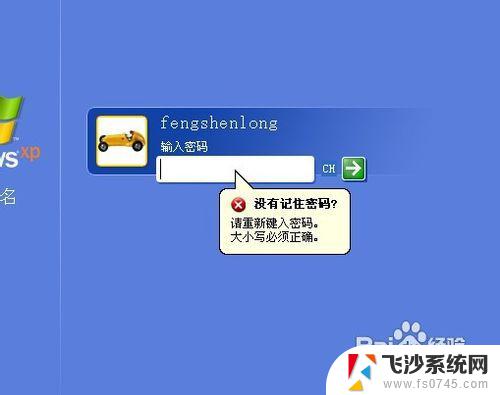 win7旗舰开机密码忘了 忘记了win7开机密码怎么办
win7旗舰开机密码忘了 忘记了win7开机密码怎么办2024-03-25
-
 windows7忘记开机密码怎么办 win7开机密码忘记了怎么办
windows7忘记开机密码怎么办 win7开机密码忘记了怎么办2024-09-06
-
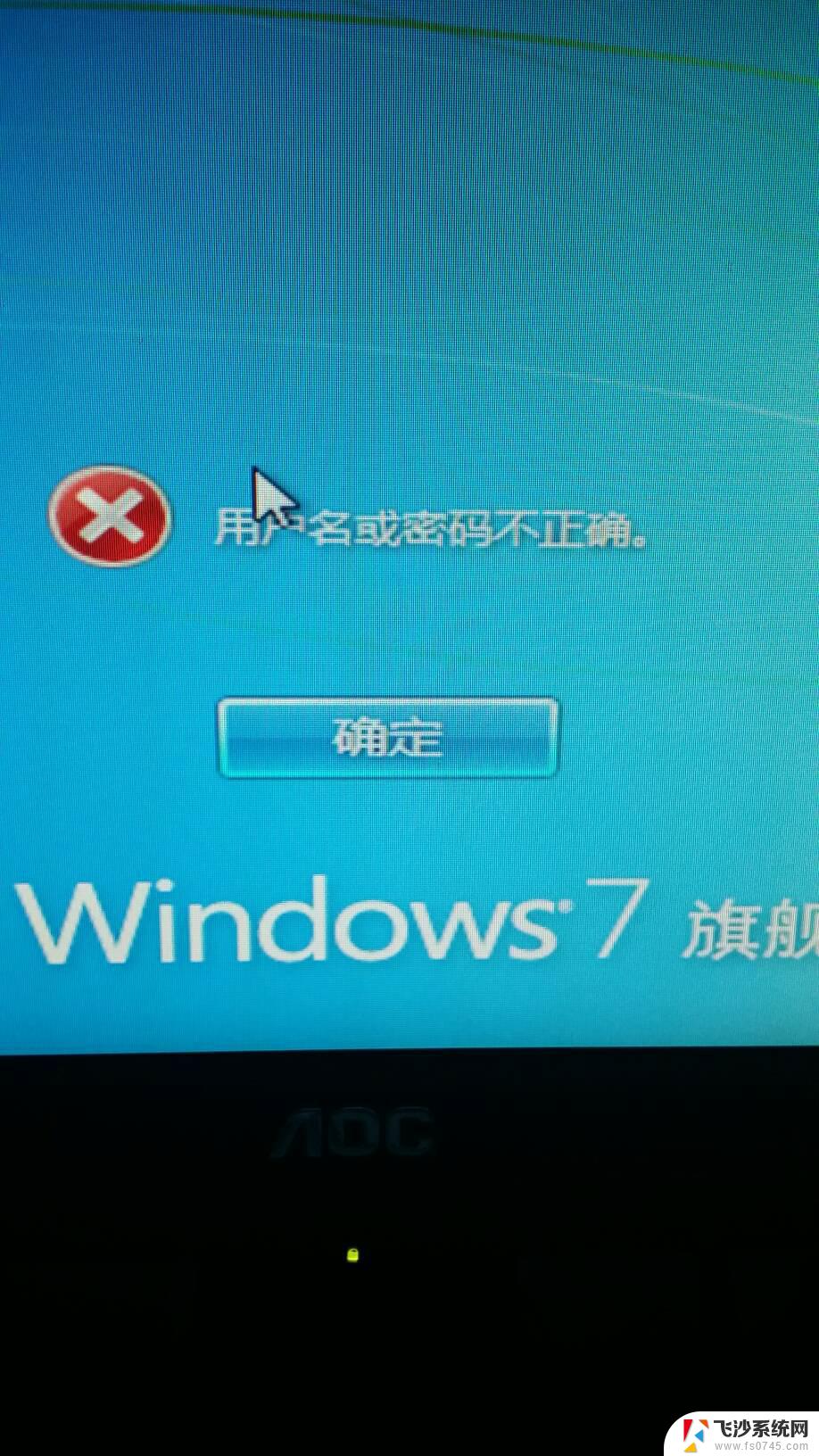 win7用户密码忘记了怎么办 忘记win7开机密码怎么办
win7用户密码忘记了怎么办 忘记win7开机密码怎么办2024-04-18
-
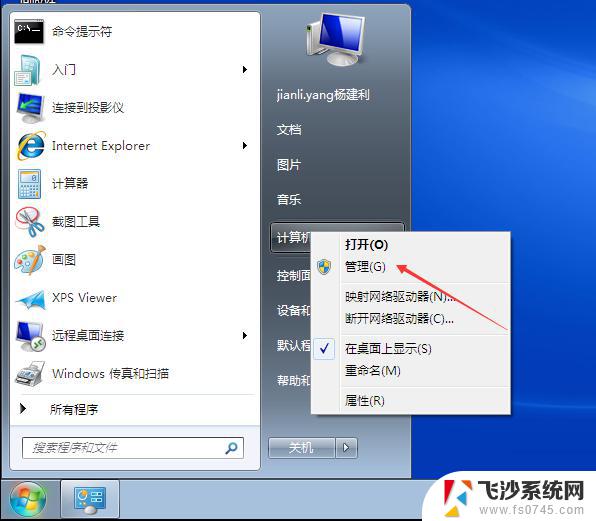 win7电脑开机密码忘记了怎么打开电脑 win7开机密码忘记了怎么解决
win7电脑开机密码忘记了怎么打开电脑 win7开机密码忘记了怎么解决2024-08-27
- windows7 忘记开机密码怎么办 Win7系统忘记开机密码重置教程
- win7笔记本电脑开机密码忘记了怎么解锁 win7电脑开机密码忘记了怎么办
- 怎么设置win7开机密码锁屏 win7开机锁屏密码设置指南
- windows7密码忘记怎么解锁 win7电脑开机密码忘记怎么办
- 怎么解电脑密码windows7 win7开机密码忘记了怎么办
- 电脑密码忘记怎么解开 win7 win7电脑开机密码忘记了怎么办
- 怎样使电脑不卡顿更流畅win7 电脑卡顿不流畅怎么办
- 如何在任务栏显示桌面图标 Win7任务栏上如何添加显示桌面的快捷方式
- w7蓝牙怎么连接蓝牙音响 win7如何设置蓝牙音箱
- win7系统不能识别移动硬盘 WIN7连接移动硬盘无法显示解决方法
- win7怎么看哪个是固态硬盘哪个是机械硬盘 win7怎么查看电脑硬盘型号
- 电脑开机桌面壁纸黑屏 Win7桌面背景消失变成黑屏
win7系统教程推荐
- 1 怎样使电脑不卡顿更流畅win7 电脑卡顿不流畅怎么办
- 2 win7怎么看哪个是固态硬盘哪个是机械硬盘 win7怎么查看电脑硬盘型号
- 3 win7电脑之间怎么共享文件 WIN7共享文件给其他电脑步骤
- 4 w7图标大小怎么设置在哪里 win7如何调整桌面图标大小
- 5 win7扩展屏不显示任务栏 win7双显示器如何显示相同任务栏
- 6 win7自带键盘怎么打开 win7内置键盘如何打开
- 7 win8快速换成win7系统 联想电脑win8换win7图文教程
- 8 win7笔记本没有wifi连接功能 win7无线网络连接无法连接
- 9 windows图标字体颜色 Win7/8桌面图标字体颜色改变技巧
- 10 win7代码0×0000050 win7系统蓝屏代码0x00000050解决步骤